PowerPoint2003怎么制作形状各异的图片
2017-05-12
在PowerPoint2003幻灯片中可以加入一些奇形怪状的图片,下面是小编给大家整理的一些有关PowerPoint2003制作形状各异的图片的方法,希望对大家有帮助!
PowerPoint2003制作形状各异的图片的方法
一、启动PowerPoint2003演示文稿编辑程序,点击“文件”-->“新建”新建一个空白文稿文件。如图所示;
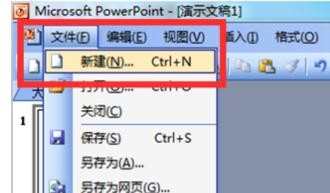
二、依次点击标题菜单栏的“插入”-->“图片”-->“自选图形”选项。如图所示;
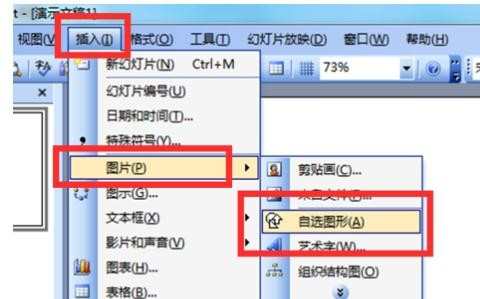
三、在“自选图形”选项栏中,点击“基本形状”-->选择“爱心”图形。如图所示;
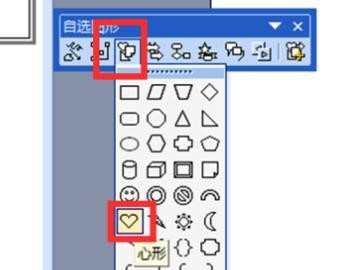
四、返回到文稿中,拖动鼠标画出爱心图形。如图所示;
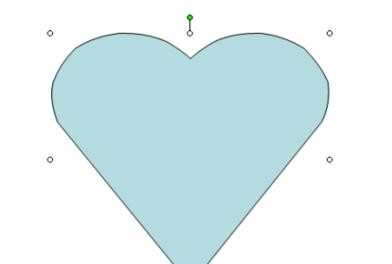
五、然后在心形图形上点击鼠标右键,在弹出的下拉选项菜单中选择“设置自选图形格式”。如图所示;
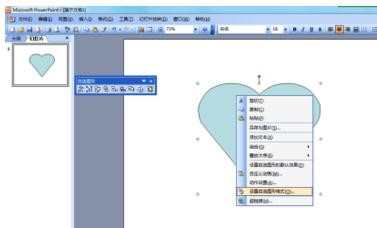
六、在弹出的“设置自选图形格式”对话框中,点击填充下颜色的下拉选项按钮,在弹出的下来选项栏中点击“填充效果”。如图所示;
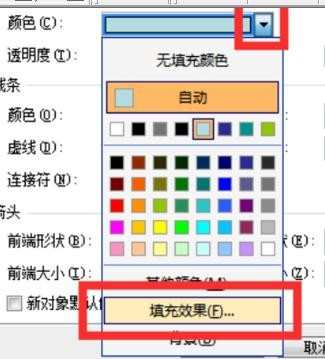
七、在弹出的“填充效果”对话卡框中,将选项卡切换到“图片”选项。如图所示;
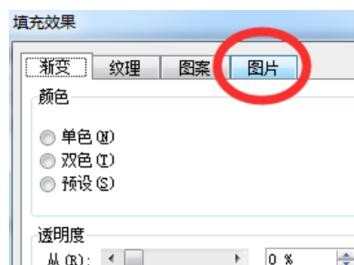
八、在“图片选项卡”点击“选择图片”按钮,将我们需要的图片选择进来。然后再点击“确定”按钮。如图所示;
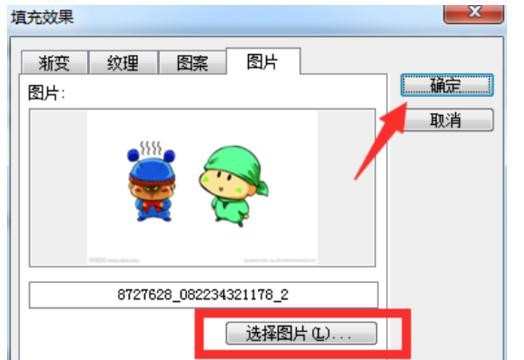
九、返回到演示文档中,然后就可以看到我们完成后的效果。如图所示;

END